Microsoft Excel 2019, 2016 ve sürümlerinde, kaydırdığınızda bu bölmelerin yerinde kalması için satırları ve sütunları dondurabilirsiniz. Bu, başlık bölümleri için kullanışlı olabilir, böylece e-tabloda nereye giderseniz gidin başlıklarınızı görebilirsiniz.
Bir Satırı Dondurmak
- Seçme Sıra aşağıda dondurmak istediğiniz satır. Bir satırı seçmek için sol taraftaki satırın tamamını seçmeniz gerekir.
- Satır seçiliyken, “görüşüstteki ” sekmesini seçin, “Donma bölmeleri” ve seçebileceğiniz birkaç farklı seçenek göreceksiniz:
- “Donma bölmeleri” seçtiğiniz satırın üzerindeki tüm satırları dondurur.
- “Üst Satırı Dondur”, şu anda hangi satırı seçmiş olursanız olun, yalnızca en üst satırı donduracaktır.
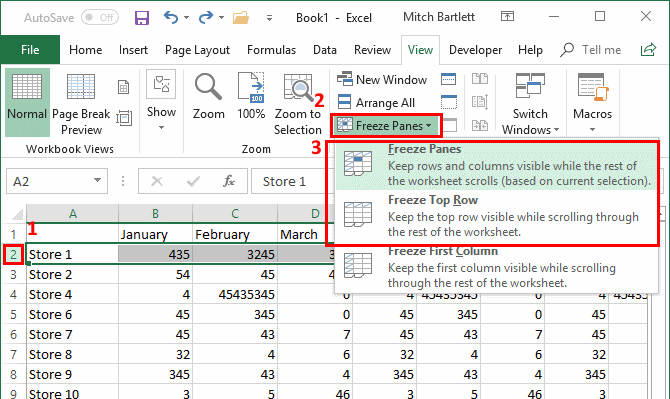
Not: "Bölmeleri Dondur" seçeneğini görmüyorsanız, bunun nedeni bölmeleriniz zaten donmuş olabilir. Baştan başlamak için “Bölmeleri Çöz”ü seçin.
Bir Sütunu Dondurmak
- Bir sütunu veya bir dizi sütunu dondurmak için sütunu seçmelisiniz. sağ dondurmak istediğiniz sütun(lar)ın
- Sütun seçiliyken, “görüşüstteki ” sekmesini seçin, “
Donma bölmeleri” ve seçebileceğiniz birkaç farklı seçenek göreceksiniz:
- “Donma bölmeleri” seçtiğiniz sütunun solundaki tüm sütunları dondurur.
- “İlk Sütunu Dondur”, şu anda hangi sütunu seçmiş olursanız olun, yalnızca en soldaki sütunu donduracaktır.
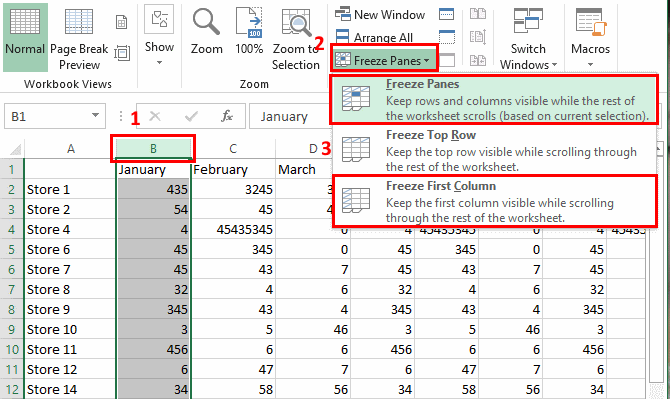
Sütunları ve Satırları Dondurma
Bir sütunu ve bir satırı aynı anda dondurmak, yalnızca sol sütunu ve üst satırı dondurmak istemiyorsanız, bu seçenekler her zaman orada olduğundan biraz daha yanıltıcıdır.
- Bir dizi sütun ve satırı aynı anda dondurmak için hücreye tıklayın aşağıda ve sağ dondurmak istediğiniz bölmelerin Örneğin, A sütununu ve 1. satırı dondurmak istiyorsanız, bu sütun ve satırların altında ve sağında olduğu için B2 hücresini seçersiniz.
- Uygun hücre seçiliyken, “görüşüstteki ” sekmesine tıklayın ve “Donma bölmeleri” düğmesini seçin ve “Donma bölmeleri” seçeneği açılır.
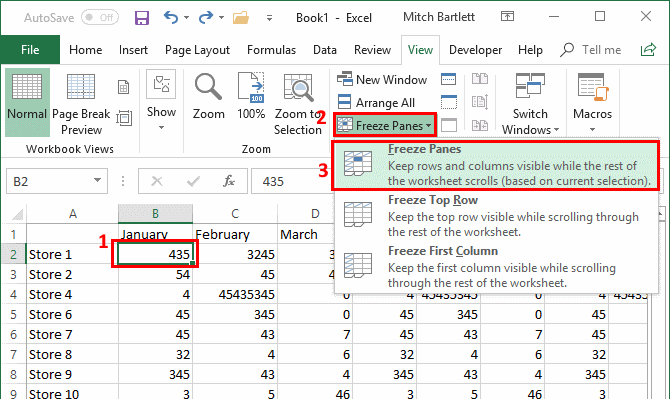
Bölmeleri Çöz
Bölmelerinizi istediğiniz zaman çözmek için “görüş” sekmesine tıklayın ve “Donma bölmeleri” düğmesini seçin, ardından “Bölmeleri Çöz“.